Bạn đang xem bài viết Sự khác nhau giữa UEFI, Legacy và BIOS: Định nghĩa và tính năng của từng loại. tại Pgdphurieng.edu.vn bạn có thể truy cập nhanh thông tin cần thiết tại phần mục lục bài viết phía dưới.
Trong quá trình cài đặt hệ điều hành hoặc nâng cấp firmware cho máy tính, chúng ta thường bắt gặp các thuật ngữ như UEFI, Legacy và BIOS. Tuy nhiên, không phải ai cũng hiểu được sự khác biệt giữa các loại này và tính năng của chúng. Do đó, trong bài viết này, chúng ta sẽ đi tìm hiểu chi tiết về định nghĩa và tính năng của từng loại bootloader này.
Các bạn đã được biết đến UEFI, Legacy BIOS nhưng các khái niệm đó với bạn vẫn rất mơ hồ, bạn vẫn chưa hiểu chính xác thế nào là UEFI và thế nào là Legacy? Sự khác nhau giữa UEFI, Legacy BIOS là gì? Nên sử dụng UEFI hay Legacy BIOS? Bài viết dưới đây sẽ giúp các bạn giải đáp những thắc mắc về UEFI và Legacy BIOS.

Bài viết dưới đây sẽ trình bày khái niệm chuẩn UEFI, Legacy, sự khác nhau giữa UEFI, Legacy BIOS và các cách để kiểm tra máy tính của bạn sử dụng UEFI hay Legacy BIOS.
1. Khái niệm chuẩn UEFI và Legacy
Legacy BIOS và UEFI đều là hai giao diện phần mềm kiểm tra các thiết bị vào ra trên máy tính, giữ cho máy tính hoạt động bình thường, đóng vai trò như một thông dịch viên giữa hệ điều hành và phần mềm máy tính khi máy khởi động.
Khi khởi động máy tính thì BIOS hoặc UEFI sẽ khởi tạo các thành phần phần cứng và khởi tạo hệ điều được lưu trữ trên ổ cứng sau đó máy tính sẽ được khởi động.
Legacy BIOS thường được gọi là BIOS (Basic Input Output system) truyền thống, ra đời vào năm 1975 là một phần mềm được lưu trữ trên một chip trên bo mạch chủ của máy tính và về cơ bản nó là một tập hợp các hướng dẫn chạy các thiết bị để khởi động hệ điều hành máy tính.
Khi bật máy tính, các hoạt động của Legacy được bắt đầu, nó giúp kiểm tra bộ nhớ RAM và bộ vi xử lý trên máy tính của bạn. Sau đó kiểm tra các thiết bị gắn trên máy tính như máy in, bàn phím, chuột… và sau đó kiểm tra các tùy chọn khởi động (lần lượt khởi động CD-ROM, đĩa cứng, LAN…)
UEFI (Unified Extensible Firmware Inter) là một phần mềm mở rộng dùng để kết nối phần mềm máy tính với hệ điều hành của nó, UEFIđược phát triển để giải quyết các yếu điểm của Legacy BIOS, hoạt động mạnh mẽ và dần thay thế chuẩn Legacy BIOS. Hỗ trợ cho các phiên bản Windows 64-bit và từ Windows 8 trở lên có được hỗ trợ UEFI với phiên bản 32-bit.
Giống với Legacy BIOS, UEFI cũng được cài đặt và là chương trình đầu tiên chạy khi máy tính được bật, nó cũng kiểm tra những thành phần, thiết bị phần cứng, kích hoạt các thành phần và đưa chúng vào hoạt động cùng hệ điều hành.
2. So sánh sự khác nhau giữa UEFI và Legacy BIOS
|
Legacy BIOS |
UEFI |
|
Ra đời từ 1975 |
Mới ra đời từ 2005 |
|
Tốc độ khởi động chậm |
Tốc độ khởi động nhanh |
|
Không hỗ trợ ổ cứng chuẩn GPT |
Hỗ trợ cả hai loại ổ cứng MBR và GPT |
|
Chỉ hạn chế xử lí ở mức 16-bit và địa chỉ hóa bộ nhớ là 1MB |
Có chức năng xử lí 32-bit và 64-bit và cho phép người dùng sử dụng nhiều RAM hơn để địa chỉ hóa xử lí nhiều việc phức tạp hơn. Hơn nữa UEFI được thiết kết với cấu trúc riêng biệt và dùng cấp driver cho các bộ phận một cách độc lập . |
|
MBR giới hạn 4 phân vùng chính cho mỗi ổ đĩa và kích thước đĩa có thể khởi động chỉ đạt ở mức 2.2TB |
UEFI dùng bảng phân vùng GUID và sử dụng Globally Unique ID để địa chỉ những phân vùng và cho phép khởi động ổ cứng lên tới 9.4 Zb. |
Nhìn vào bảng so sánh các bạn sẽ thấy rõ được đặc điểm khác nhau của hai chuẩn Legacy BIOS và UEFI.
3. Cách kiểm tra máy tính bạn sử dụng chuẩn UEFI hay Legacy
Cách 1: Sử dụng lệnh msinfo32 mở cửa sổ System Information.
Bước 1: Nhấn tổ hợp Windows + R để mở hộp thoại Run, nhập msinfo32 và nhấn OK để mở cửa sổ System Information.
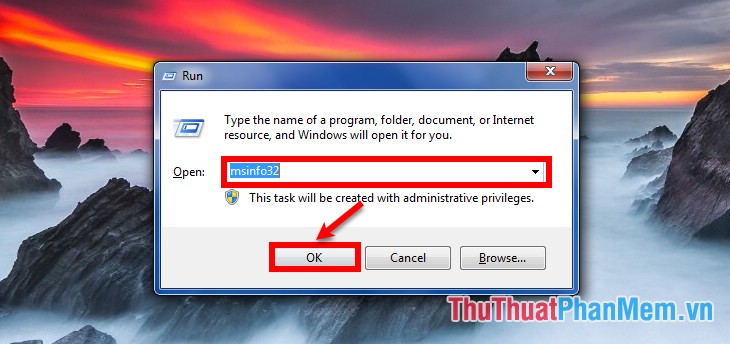
Bước 2: Trong cửa sổ này các bạn tìm đến phần BIOS Mode, nếu là UEFI thì máy của bạn đang dùng chuẩn UEFI, nếu là Legacy thì máy của bạn sử dụng chuẩn Legacy.
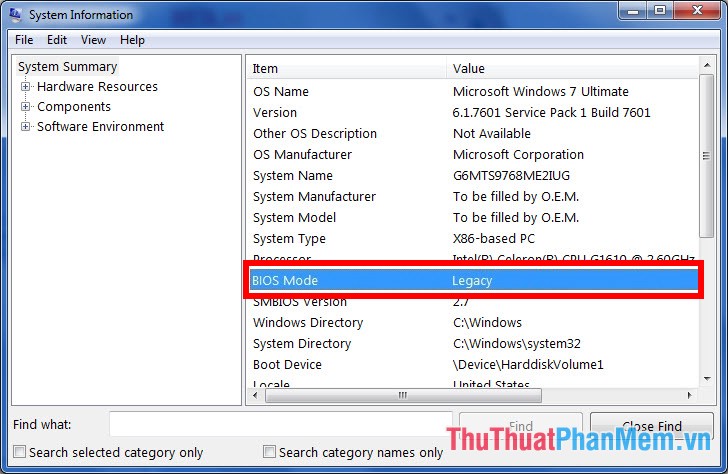
Cách 2: Sử dụng cửa sổ cmd của diskpart.exe
Bước 1: Nhấn tổ hợp Windows + R để mở hộp thoại Run, nhập diskpart và nhấn OK để mở cửa sổ cmd.
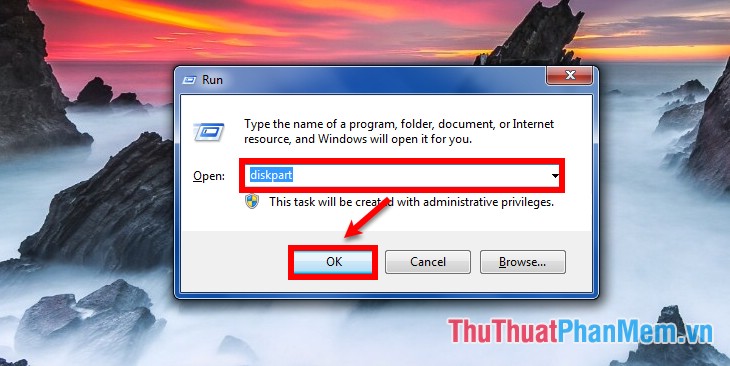
Bước 2: Nhập lệnh list disk và nhấn Enter, xuất hiện một bảng chứa danh sách các ổ cứng máy tính.

Các bạn để ý cột “Gpt”, nếu như dòng tên ổ cứng nào ở cột Gpt có dấu * thì tức là ổ cứng đó đang chạy theo chuẩn GPT, nếu không có dấu * thì là chuẩn MBR. Nếu sử dụng chuẩn UEFI thì định dạng ổ cứng là GPT còn nếu sử dụng chuẩn Legacy thì định dạng ổ cứng là MBR.
Hi vọng với những gì mà bài viết đã trình bày sẽ giúp các bạn giải đáp những thắc mắc về UEFI và Legacy BIOS để các bạn có lựa chọn phù hợp cho máy tính của bạn. Chúc các bạn thành công!
Tổng kết lại, UEFI, Legacy và BIOS đều là những chế độ khởi động hệ thống trong máy tính. Tuy nhiên, chúng có những sự khác nhau về định nghĩa và tính năng.
UEFI là hệ thống khởi động mới thay thế cho BIOS. Nó hỗ trợ các tính năng bảo mật, lưu trữ và quản lý dữ liệu tốt hơn. UEFI còn cho phép cài đặt và khởi động hệ điều hành ở chế độ UEFI để tăng tốc độ khởi động và tương thích tốt hơn với các thiết bị.
Legacy là chế độ khởi động truyền thống thông qua địa chỉ vật lý của thiết bị. Nó chỉ hỗ trợ các ổ đĩa cứng và USB của thế hệ trước và không thể cập nhật hoặc thay đổi như UEFI.
BIOS là chế độ khởi động cũ và được sử dụng phổ biến trước khi UEFI xuất hiện. BIOS không hỗ trợ nhiều tính năng và không còn được cập nhật thường xuyên.
Vì vậy, khi chọn chế độ khởi động, người dùng nên tìm hiểu kỹ về từng loại và chọn theo tính năng và nhu cầu sử dụng của mình.
Cảm ơn bạn đã xem bài viết Sự khác nhau giữa UEFI, Legacy và BIOS: Định nghĩa và tính năng của từng loại. tại Pgdphurieng.edu.vn bạn có thể bình luận, xem thêm các bài viết liên quan ở phía dưới và mong rằng sẽ giúp ích cho bạn những thông tin thú vị.
Nguồn: https://thuthuatphanmem.vn/chuan-uefi-legacy-la-gi-su-khac-nhau-giua-uefi-legacy-bios/
Từ Khoá Tìm Kiếm Liên Quan:
1. UEFI (Unified Extensible Firmware Interface)
2. Legacy BIOS (Basic Input/Output System)
3. BIOS (Basic Input/Output System)
4. Secure boot
5. Compatibility mode
6. Advanced Configuration and Power Interface (ACPI)
7. Boot loader
8. Partition scheme
9. Firmware Interface Table (FIT)
10. System Management Mode (SMM)



